无编辑摘要 |
|||
| 第58行: | 第58行: | ||
对于非懒人包,安装整合包也非常简单,以 HMCL 为例,将整合包拖进 HMCL 窗口,即可开始安装(下图为动图,点击查看动图)。 | 对于非懒人包,安装整合包也非常简单,以 HMCL 为例,将整合包拖进 HMCL 窗口,即可开始安装(下图为动图,点击查看动图)。 | ||
[[文件:演示拖动整合包.gif|居中|641x641像素|将整合包拖入 HMCL 窗口即可开始安装(点击查看动图)| | [[文件:演示拖动整合包.gif|居中|641x641像素|将整合包拖入 HMCL 窗口即可开始安装(点击查看动图)|替代=将整合包拖入 HMCL 窗口即可开始安装(点击查看动图)|缩略图]] | ||
当整合包安装成功后,会出现下面的提示,这时就可以准备启动游戏了。 | 当整合包安装成功后,会出现下面的提示,这时就可以准备启动游戏了。 | ||
[[文件:整合包安装成功.png|居中|缩略图|502x502像素|整合包安装成功]] | [[文件:整合包安装成功.png|居中|缩略图|502x502像素|整合包安装成功]] | ||
2024年5月29日 (三) 20:01的版本
这是一个简单的入服教程,编写旨在帮助每一个萌新快速无痛入服。
第一步:检查你的电脑配置
在开始游玩之前,请确保你的电脑配置可以带动当前周目的整合包!对于 Minecraft 游玩来说,你需要考虑:
- 运行内存的大小
- 请确保满足最低内存限制,否则可能无法正常启动或者游玩。
- 每个周目的整合包不同,运行内存要求也不同。
- 显卡 - 非必需,用于开光影和承载材质包的渲染。
至于 CPU,只要不是太旧就可以了~
当前周目 ST13(20240527 开)的最低运行内存为 8GB,推荐运行内存为 8GB
第二步:检查你的 Java 安装情况
取决于当前整合包的 Minecraft 版本,对 Java 版本的需求也不同。具体版本要求请参考下表。
Java 版本并不是越高越好,一些旧版本可能无法在新版本的 Java 上运行!
下表信息来源:https://minecraft.fandom.com/wiki/Tutorials/Update_Java
| Minecraft 版本 | 最低 Java 版本 |
|---|---|
| 1.7 ~ 1.16.5 | Java 8 |
| 1.17 和 1.17.1 | Java 16 |
| 1.18 ~ 1.20 | Java 17 |
低于最低 Java 版本,该版本将无法继续运行。
- Windows Java 安装包下载 - 阿里云盘 - 提取码 iq84
- 所有 Java 版本下载(需要登录 Oracle 账号):https://www.oracle.com/java/technologies/downloads/archive/
- 最新版 Java 下载:https://www.oracle.com/java/technologies/downloads
第三步:准备启动器和整合
我们建议使用第三方提供的启动器,如 HMCL(下载)、PCL 2(下载) 等来启动游戏,在这两个启动器中你仍然可以使用微软账号登录你的正版身份。启动器准备好以后,安装当前周目的整合包,启动即可进入游戏。
整合包一般会在群文件中提供,也可以在网络上取得,但是必须确保整合包版本一致才能进入服务器。如果你还没有加入,请单击加入 Seati 交流群 或者搜索 QQ 群号 766040504。
第四步:安装整合包
一般有两种包:
- 整合包,一般来自于作者团队,用于安装到启动器中,开始游戏
- 懒人包,来自于其他玩家,是将已经安装好整合包的游戏文件和启动器打包得来
这两种包的本质都是压缩包,最常见的后缀名是 zip。
- 整合包不能解压,需要作为一个整体使用。
- 懒人包解压后,单击启动器开始使用。
懒人包无需安装整合包,只需要解压到一个位置以后,单击启动器,即可开始使用。
对于非懒人包,安装整合包也非常简单,以 HMCL 为例,将整合包拖进 HMCL 窗口,即可开始安装(下图为动图,点击查看动图)。
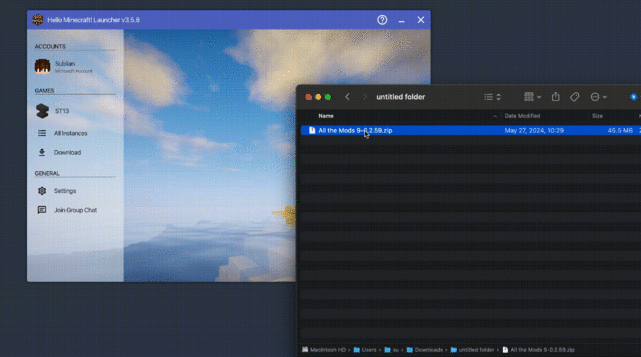
当整合包安装成功后,会出现下面的提示,这时就可以准备启动游戏了。
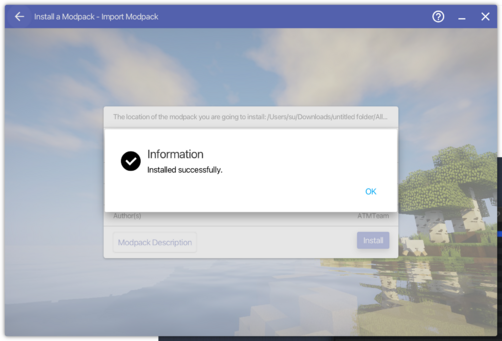
关于领地
为了服务器的稳定运行,暂时不设经济系统。玩家可利用 FTB 模组自带的功能进行圈地。圈地是有上限和一些其他的限制的,有关此方面更详细的内容,请移步至本周目参数。
请注意:圈地功能已经开放的情况下,服务器不为未圈地所造成的损失负责。
深入了解
通过阅读 Wiki 上的内容,你可以快速掌握服务器内常用的一些指令,以及服务器本身的运行机制。
你也可以前往我们常用的中文模组百科 MCMOD 来搜索模组并查看简介。